Photoshop设计动态APP演示动画
2023-11-29 17:39:23
来源/作者: /
己有:0人学习过
触控点
步骤1
创建新图层,命名为“Tap”,画一个白色形状,不透明度70%
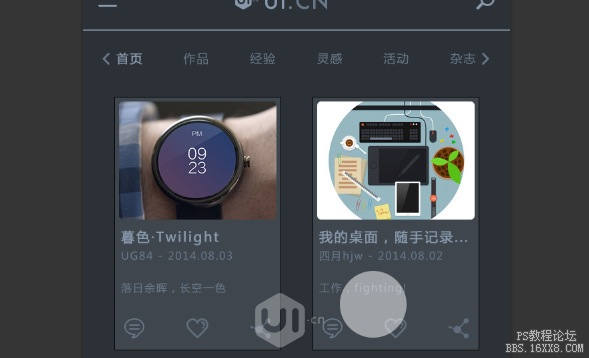
步骤2
复制这个圆形,扩大,去掉填充,描边设置为3pt白色
继续复制,扩大,描边2pt
完事后居中对齐
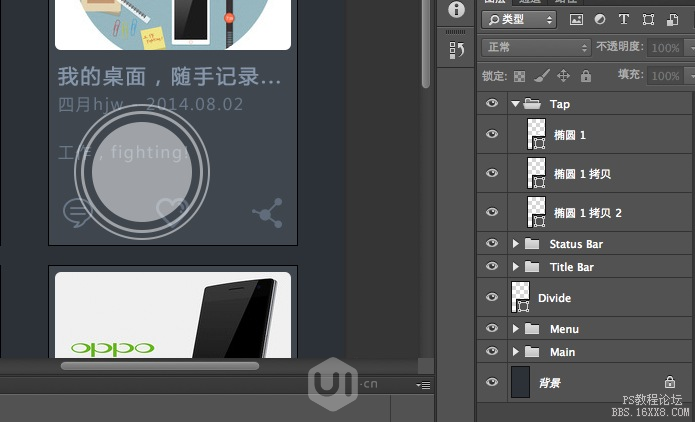
隐藏tap图层组,因为刚加载完界面是不会显示触控点的,但是当选择元素产生转场时会出现。
滚动效果
步骤1
现在,终于开始做UI动态演示效果了,打开时间轴面板,创建帧动画
按下图那个红色划线按钮,创建新帧
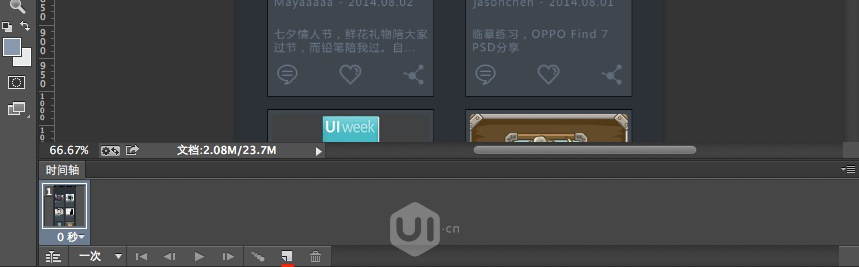

步骤2
显示Tap图层组,隐藏两个描边圆,用来代表滚动手势。当开始滚动时,两个描边圈也出现,涟漪效果能够突出滚动手势。
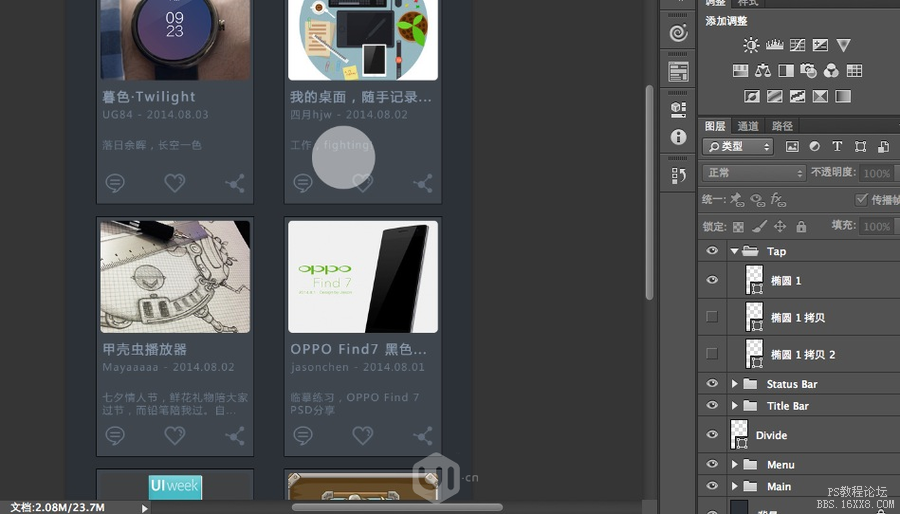
步骤3
第一帧1s,第二帧开始帧延迟设置为0.2s
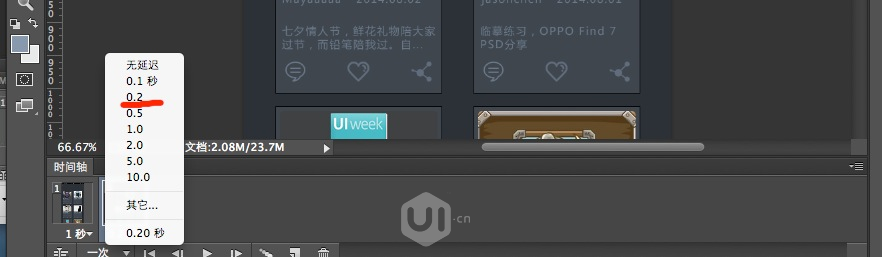
步骤4
添加帧
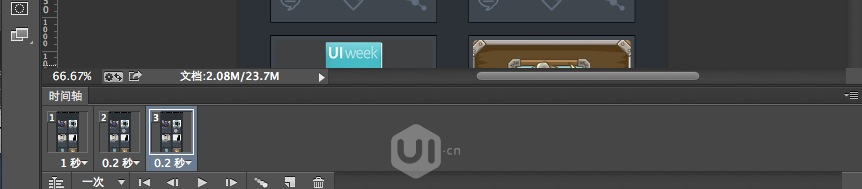
上一篇:ps cs6调粉丝色效果照片
下一篇:ps设计绿色清新风格文字教程




























